6 moduri de a curăța

Ce sunt cookie-urile?
Cookie-urile, ele sunt același cookie (în traducere din engleză înseamnă „cookie-uri“) - este cel mai comun format de fișier text, care stochează informații despre preferințele de vizitatori, conectare și parola „de web“ de resurse, precum și informații despre setările.
Fiecare site creează un fișier cookie separat, care este stocat pe dispozitivul de hard disk utilizat.
Există mai multe modalități de a curăța cookie-urile în browserul Chrome - diferența lor este neglijabil, dar pentru comoditatea utilizatorilor toate posibile vor fi descrise mai jos.
Rețineți că ștergerea cookie-urilor în Chrome va atrage după sine eliminarea nu numai o varietate de date despre preferințele site-ului, dar, de asemenea, date, responsabile pentru autentificarea rapidă (nume de utilizator și parola).
Pentru a șterge toate cookie-ul va avea nevoie de:
1. Mergeți la „Setări“ browser-ul, făcând clic pe pictograma sub forma unui „trei pixeli verticali“;
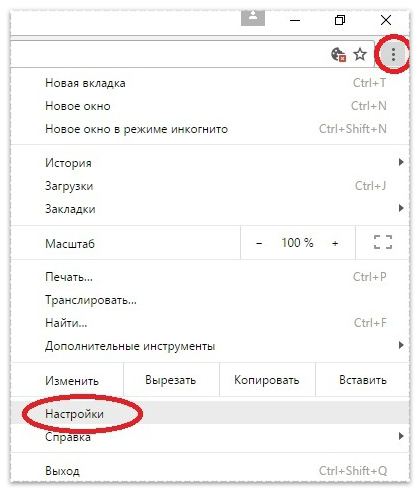
2. pagina Proskrolit în partea de jos și faceți clic pe cuvintele „Afișați setările avansate“;
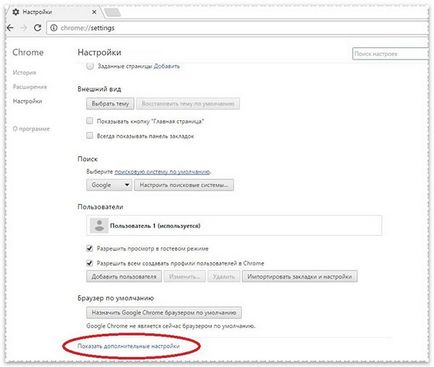
3. În secțiunea intitulată butonul „Date personale“ pentru a localiza „Clear History“ și faceți clic pe ea.
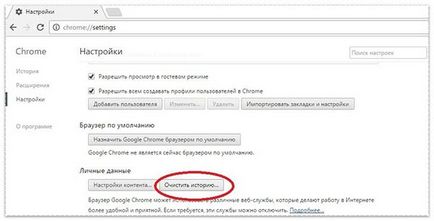
4. Scoateți toate casetele de selectare, lăsați în pace lângă linia de «fișierele cookie și alte site-ul și plug-in-uri.“ Selectați perioada pentru care doriți să ștergeți cookie-uri, faceți clic pe „Clear History“.
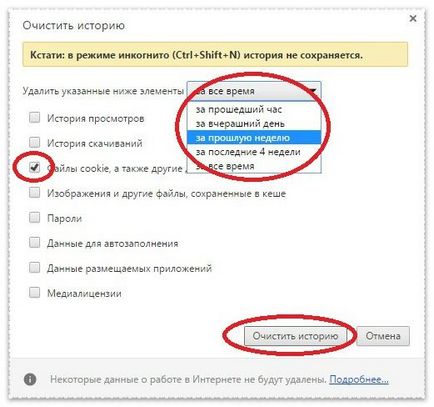
1. Faceți clic pe pictograma situată în colțul din dreapta sus. Treceți cu mouse-ul peste fila „Istoric“, faceți clic pe „Istoric“ în fereastra pop-up;
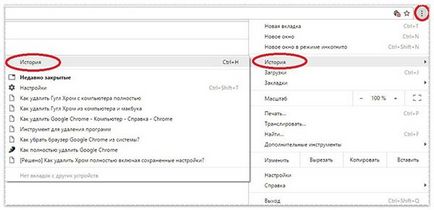
2. Faceți clic pe "Clear History";
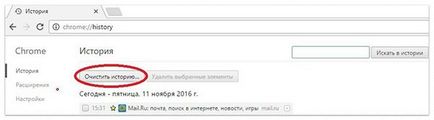
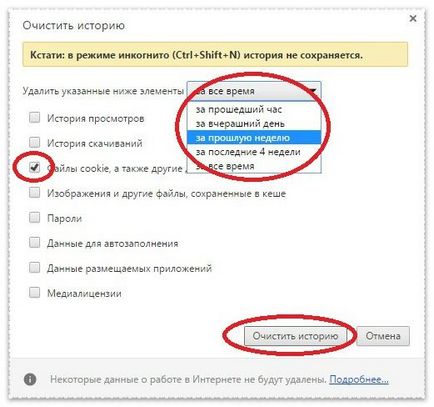
1. Apăsați «Ctrl +» «H» tastele;
2. O fereastra se va deschide - click pe „Clear History“;
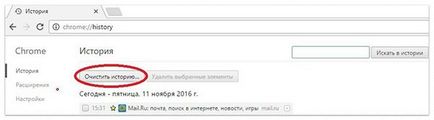
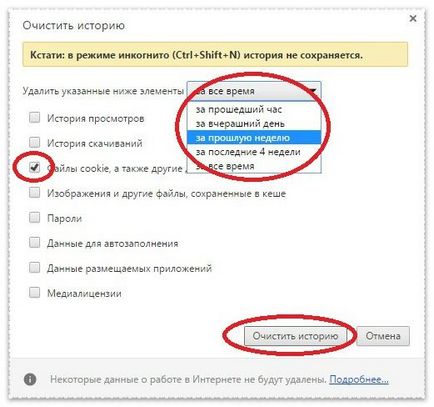
1. Mergeți la „Setări“ browser-ul, făcând clic pe pictograma sub forma unui „trei pixeli verticali“;
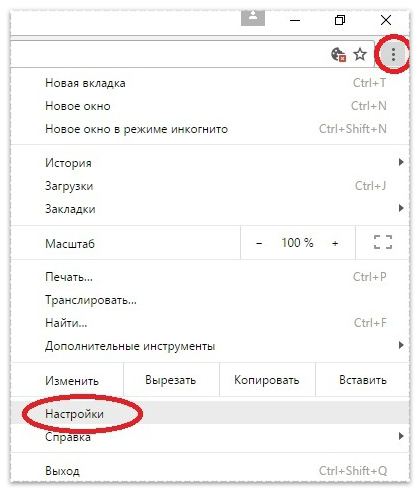
2. pagina Proskrolit în partea de jos și faceți clic pe cuvintele „Afișați setările avansate“;
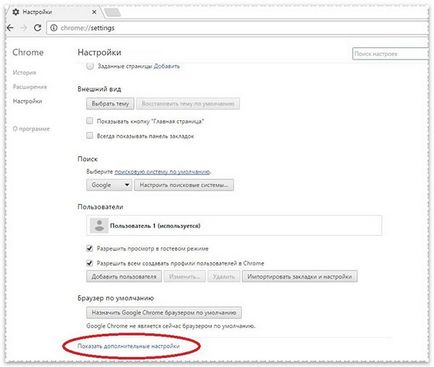
3. În secțiunea intitulată „Date personale“ buton pentru a localiza „Setări privind conținutul“ și faceți clic pe ea.
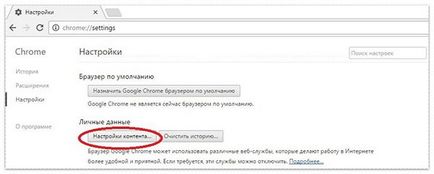
4. Acum, faceți clic pe „Toate datele fișierele cookie-uri și site-ul“;
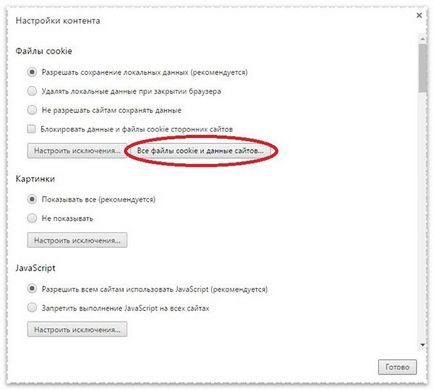
5. Selectați „Delete All“ și apăsați pe „Finish“ în fereastra care se deschide.
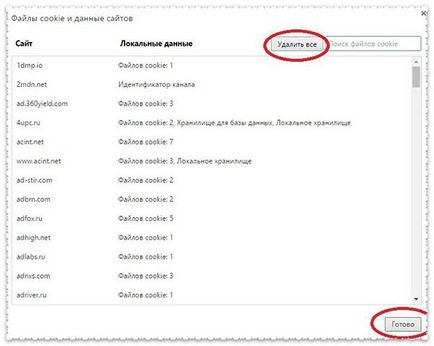
1. Apăsați simultan tastele Ctrl «» + «Shift» + «DELET»;
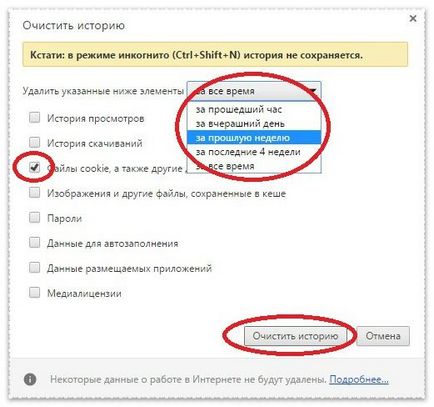
Ștergerea cookie-urilor în Chrome este, de asemenea, posibil cu ajutorul unui software specializat. Una dintre cele mai populare este CCleaner.
1. Porniți programul (dacă nu îl aveți îl puteți descărca de pe site-ul oficial), și să navigați la secțiunea „Aplicații“;
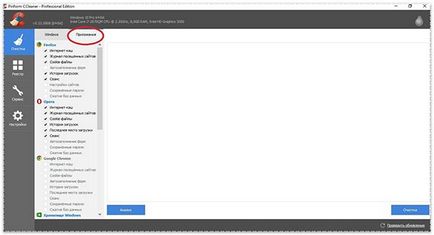
2. Scoateți toate căpușele și se lasă doar cel care este situat lângă inscripția în «Google Chrome» secțiunea „Cookie-files“ și faceți clic pe „Analiză“;
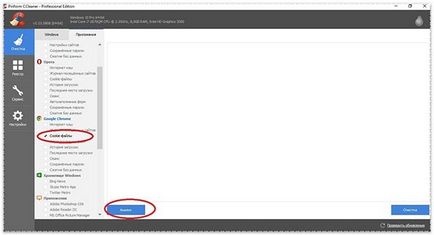
3. Acum, faceți clic pe „Clear“;

4. O fereastră mică, trebuie să apăsați „OK“;
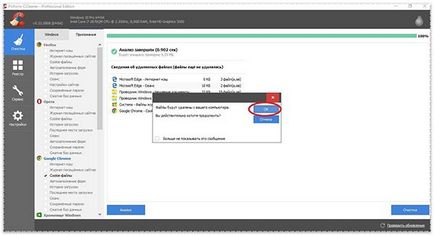
5. Dacă totul merge bine, vei vedea cuvintele „Curățarea este completă“.
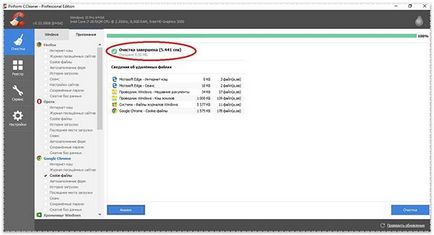
Pentru a face acest lucru trebuie:
1. Faceți clic pe pictograma situată în colțul din dreapta sus al browser-ului și selectați „Settings“;
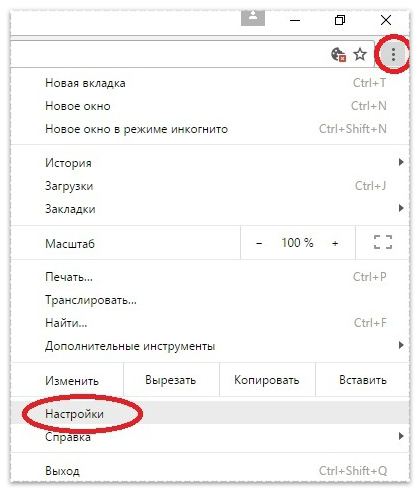
2. Găsiți linia „Afișați setările avansate“ și faceți clic pe ea;
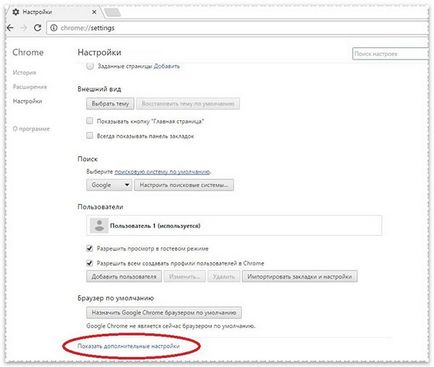
3. Faceți clic pe butonul „Setări privind conținutul“;
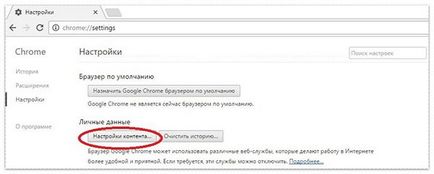
4. Apăsați „Toate datele fișierele cookie-uri și site-ul“;
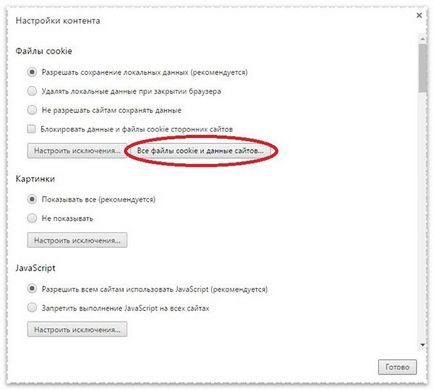
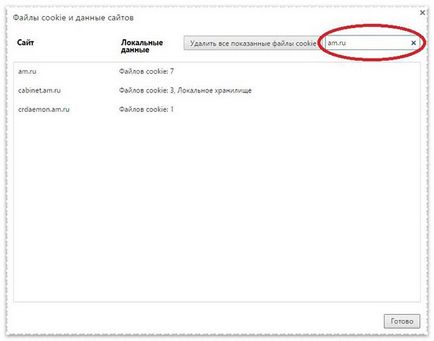
6. Apăsați „Șterge toate fișierele cookie afișate“ sau faceți clic pe „X“ pentru a șterge anumite fișiere.
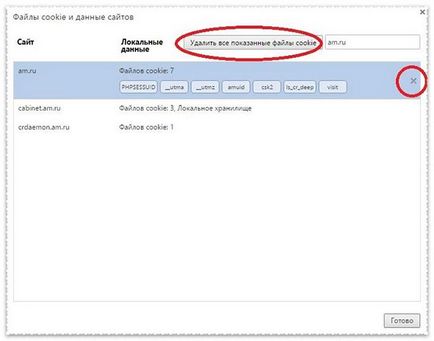
1. Faceți clic pe pictograma situată în colțul din dreapta sus al browser-ului și selectați „Settings“;
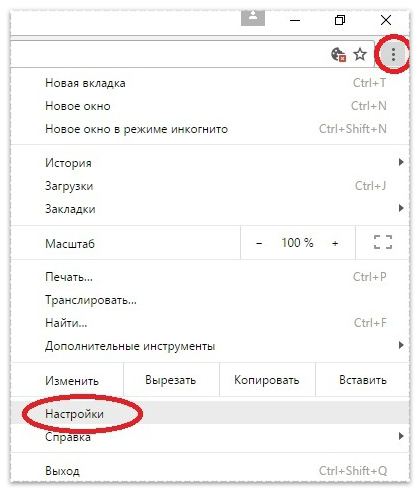
2. Găsiți linia „Afișați setările avansate“ și faceți clic pe ea;
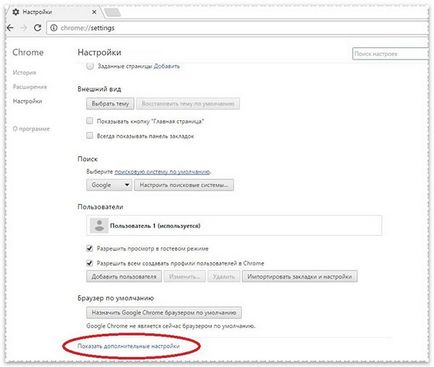
3. Faceți clic pe butonul „Setări privind conținutul“;
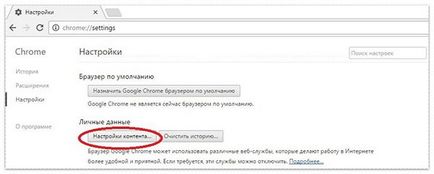
4. Selectați parametrul „Permite datelor locale (recomandat) și faceți clic pe“ Finish“.
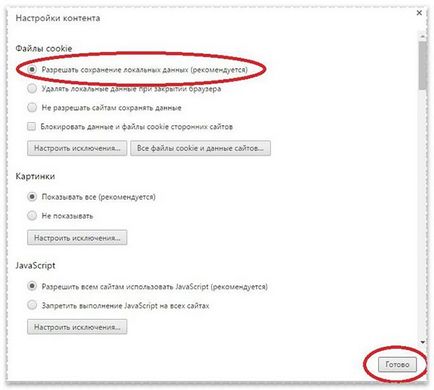
Dacă trebuie să dezactivați această funcție, atunci:
1. Accesați opțiunea „Settings“;
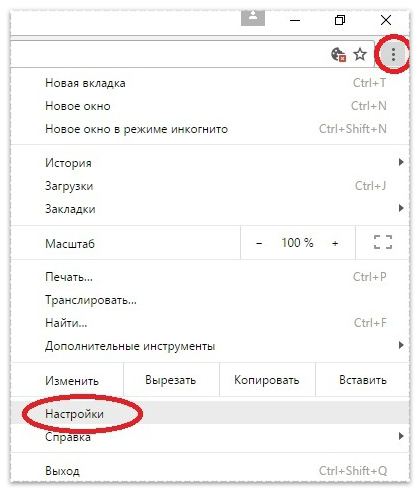
2. Găsiți linia „Afișați setările avansate“ și faceți clic pe ea;
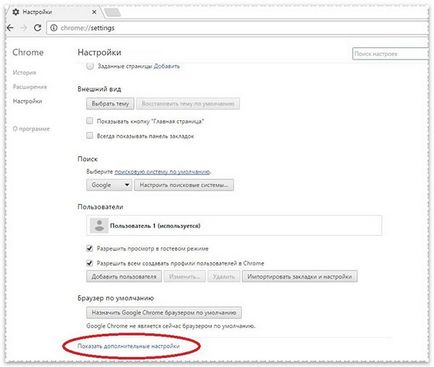
3. Faceți clic pe butonul „Setări privind conținutul“;
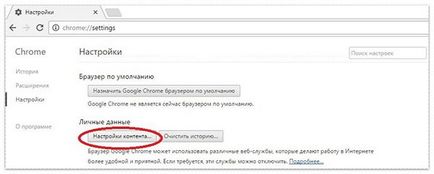
4. Selectați opțiunea „Nu permite site-urilor să salveze date“ și faceți clic pe „Finish“.
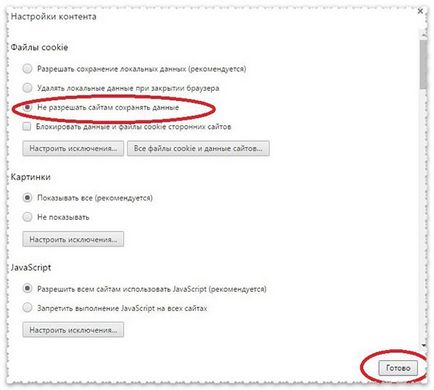
Puteți alege, de asemenea pentru a elimina cookie-urile când închideți Chrome, dacă selectați „Eliminați datele locale atunci când browserul este închis.“
Va rugam, rata de articol: